장치 연결 관리 설정하기
BioStar X의 장치 연결 관리는 회사나 대형 건물에서 많은 수의 장치를 효율적으로 관리하기 위해 만들어진 기능입니다. 기존에는 하나의 서버에서 최대 1,000대의 장치만 연결할 수 있었지만, 이제 커뮤니케이션(Communication) 서버를 여러 대의 컴퓨터에 설치하여 최대 3,000대의 네트워크 장치를 관리할 수 있습니다.
-
이 기능은 디바이스 매니저 라이선스를 활성화했을 때 사용할 수 있습니다. 라이선스 정책에 대한 자세한 내용은 다음 문서를 참고하세요.
-
커뮤니케이션 서버의 사양과 설치에 대한 자세한 내용은 다음 문서를 참고하세요.
주요 기능
-
서버 확장: 메인 컴퓨터 외에 추가 컴퓨터에 통신 서버를 설치하여 더 많은 장치 연결할 수 있습니다.
-
여러 서버 운영: 최대 3개의 서버를 함께 사용하여 총 3,000대 장치 지원합니다.
-
편리한 장치 관리: 새 장치를 추가할 때 어느 서버에 연결할지 선택할 수 있으며, 기존 장치를 다른 서버로 옮길 수도 있습니다.
-
대용량 환경 지원: 큰 규모의 사업장이나 건물에서 요구하는 많은 장치를 안정적으로 운영할 수 있습니다.
커뮤니케이션 서버는 BioStar X의 통합 서버에서 장치와의 연결 기능만을 분리한 전용 서비스입니다. 장치와의 안정적인 통신에만 집중하여 전체 시스템의 성능을 향상시킵니다.
다른 서버로 장치 이동하기
메인 서버 또는 다른 커뮤니케이션 서버에 등록된 장치를 다른 커뮤니케이션 서버로 이동할 수 있습니다. 이 기능은 장치의 연결 상태를 유지하면서 서버 간에 장치를 이동할 수 있도록 도와줍니다.
-
런처 페이지에서 설정을 클릭하세요.
-
화면 왼쪽 사이드바에서 장치 → 장치 연결 관리를 클릭하세요.
-
왼쪽에 서버 항목에서 이동시키려는 장치가 등록된 서버를 선택하세요.
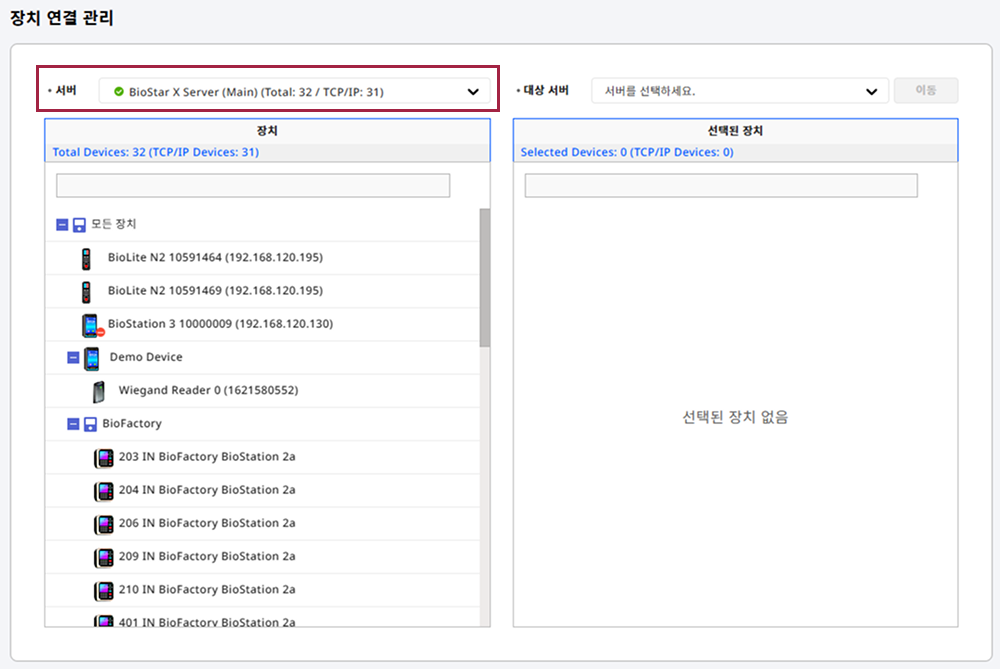
-
오른쪽에 대상 서버 항목에서 장치를 이동시킬 대상 서버를 선택하세요.

-
장치 목록에서 이동시키려는 장치를 선택하세요. 여러 개의 장치를 선택할 수 있습니다.
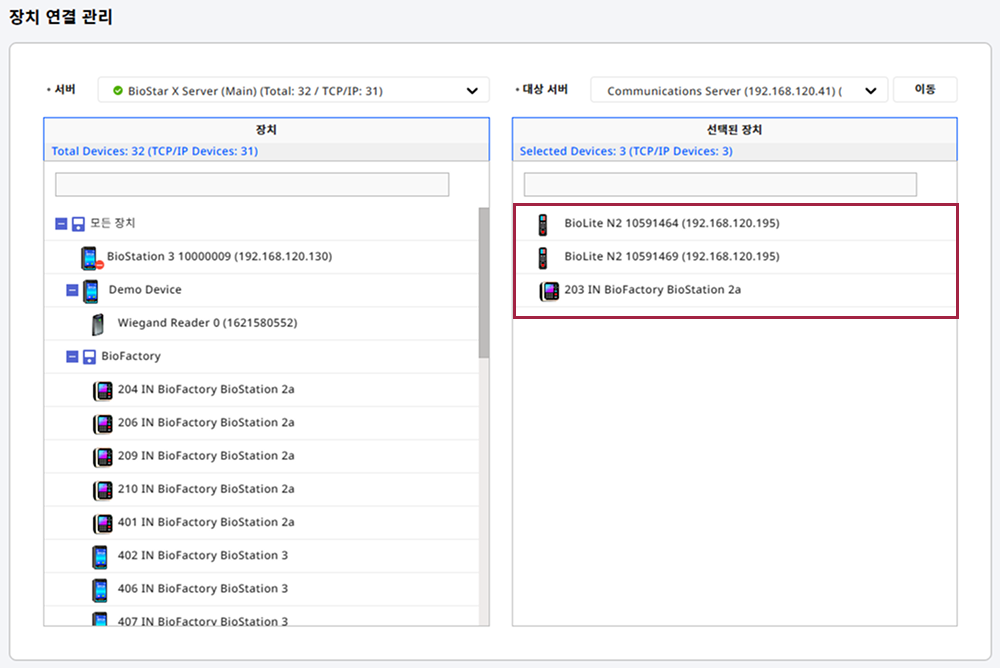
특정 장치를 검색하려면 상단의 입력 필드에 키워드를 입력하세요. 장치 이름, 시리얼 번호로 검색할 수 있습니다.
-
장치를 대상 서버로 이동하려면 이동 버튼을 클릭하세요.
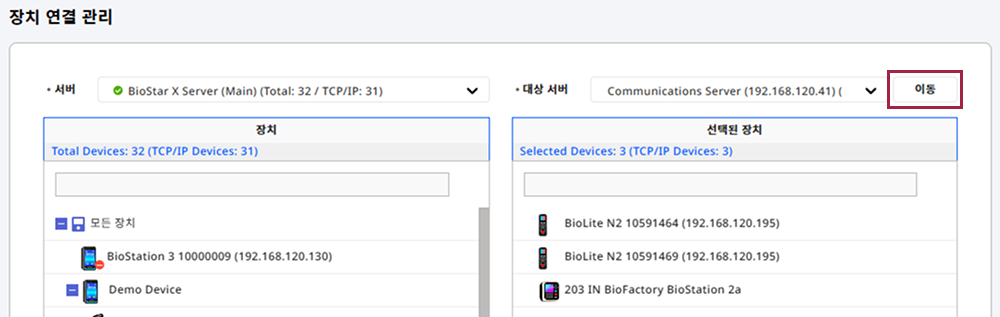
-
메시지 창에서 이동할 총 장치 수, TCP/IP 연결 장치 수, 이동할 서버 이름 및 IP 주소를 확인하세요.
-
네 버튼을 클릭하세요.
이동을 완료하면 메시지 창을 통해 이동된 총 장치 수, TCP/IP 연결 장치 수, 이동된 서버 이름 및 IP 주소를 확인할 수 있습니다.
이동을 실패한 장치가 있다면 메시지 창에 이동 실패한 장치 수와 TCP/IP 연결 장치 수를 확인할 수 있습니다. 이동 실패한 장치 목록 및 실패 사유를 CSV 파일로 확인하려면 다운로드 버튼을 클릭하세요.
-
연결된 확장 서버가 없다면 화면 오른쪽의 대상 서버는 표시되지 않습니다.
-
서버를 선택하면 해당 서버에 Wiegand, RS-485 연결 장치를 포함한 등록된 모든 장치를 확인할 수 있습니다.
-
장치 또는 장치 그룹을 선택하면 장치에 연결된 하위 장치와 그룹에 포함된 장치들도 함께 이동합니다.
-
TCP/IP 통신으로 연결하지 않은 장치들은 이동할 수 없습니다.